* Овај пост је део иПхоне ЛифеБилтен Тип дана. Пријави се. *
За разлику од аутентификације у два корака, аутентификација у два фактора је најновија Аппле ИД сигурност у Аппле-у. Када је двофакторска аутентификација укључена, чак и неко ко зна вашу Аппле ИД лозинку неће моћи да се ушуња на ваш налог. То је зато што двофакторска аутентификација захтева потврду од поузданог Аппле уређаја када неко покушава да се пријави на ваш Аппле ИД налог. И увек можете турн офф двофакторска аутентикација ако ти се не свиђа. Ево како да подесите двофакторску аутентификацију на иПхоне-у.
Повезан: 10 сигурносних грешака које правите за иПхоне и како их исправити
Од Аппле-ов веб-сајт, „Када желите да се пријавите на нови уређај по први пут, мораћете да обезбедите два дела информације—ваша лозинка и шестоцифрени верификациони код који се аутоматски приказује на вашем поузданом уређаја. Уношењем кода потврђујете да верујете новом уређају. Када се једном пријавите, од вас се неће поново тражити верификациони код на том уређају осим ако се потпуно не одјавите, избришете уређај или не морате да промените лозинку из безбедносних разлога. Када се пријавите на вебу, можете да изаберете да верујете свом прегледачу, тако да се од вас неће тражити верификациони код следећи пут када се пријавите са тог рачунара.
*Провера аутентичности са два фактора ради са иПхоне и иПад уређајима који користе иОС 9 или новији, као и Мац рачунаре са ОС Ел Цапитан или новијим.
Да бисте подесили двофакторну аутентификацију на вашем иПхоне-у
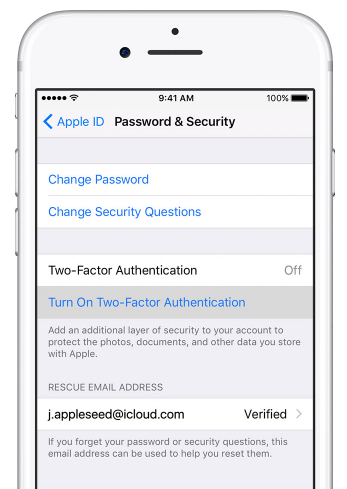
Ако користите иОС 10.3 или новији:
Отворите апликацију Подешавања.
Изаберите своје име на врху.
Додирните Лозинка и безбедност.
Додирните Укључи двофакторну аутентификацију.
Додирните Настави.
Ако користите иОС 10.2 или старију верзију:
Отворите апликацију Подешавања.
Додирните иЦлоуд.
Додирните свој Аппле ИД. Изаберите Лозинка и безбедност.
Додирните Укључи двофакторну аутентификацију.
Додирните Настави.
Верификујте поуздани број:

Без обзира на ваш иОС, ваш иПхоне ће од вас тражити да унесете поуздани број телефона. Препоручујем да користите свој иПхоне број. Такође можете изабрати да ли ћете верификацију примити телефонским позивом или текстуалном поруком. Када завршите, додирните Даље.
Број који сте унели добиће текстуалну поруку са верификационим кодом.
Унесите верификациони код на свој иПхоне. Ово ће потврдити ваш број телефона за поверење и укључити двофакторску аутентификацију.